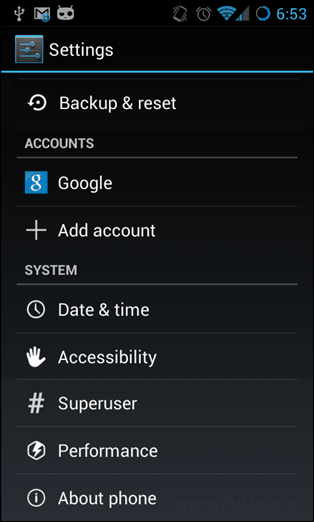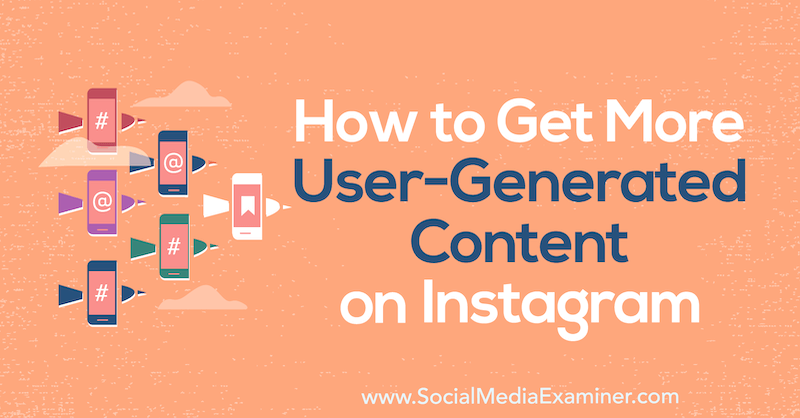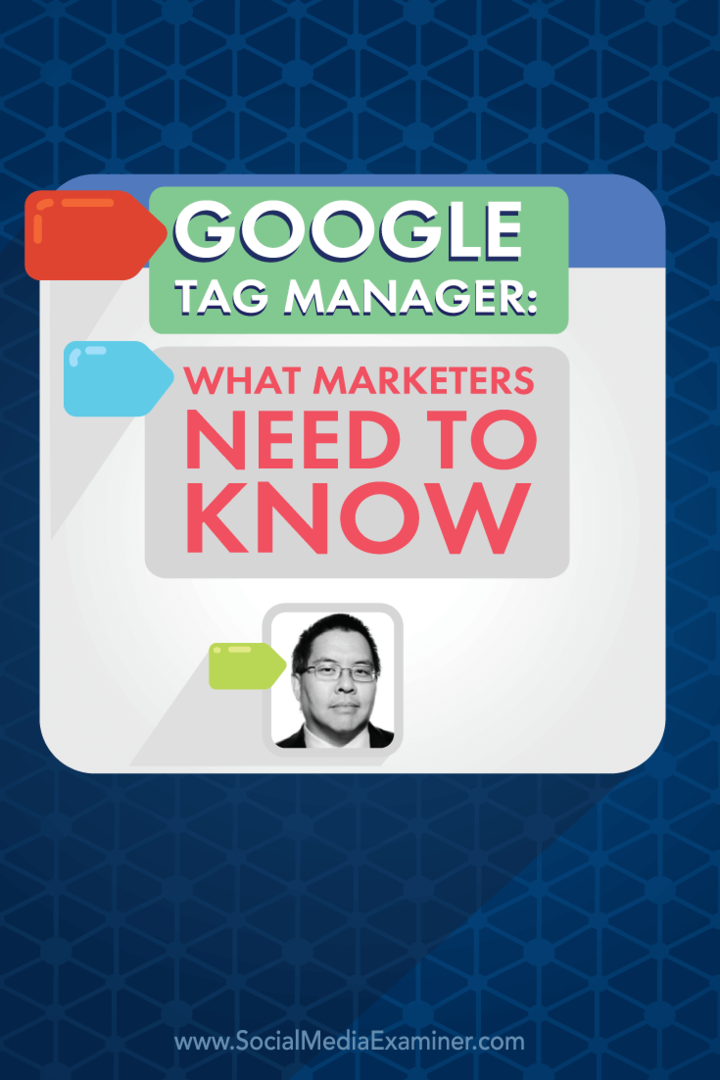Bortsett från USB-felsökning är utvecklaralternativ för apputvecklare och bör inte användas. För att förhindra att dessa inställningar av misstag aktiveras kan det vara bäst att dölja menyn helt.
Android: s inbyggda utvecklingsalternativ innehåller inställningar som inte bör aktiveras av den genomsnittliga användaren. Trots vad titeln på varje inställning kan tyckas göra kommer ingen av dessa att öka prestandan eller förbättra Android-upplevelsen. Utvecklaralternativ heter sådana eftersom det i huvudsak är en verktygssats som görs tillgänglig för personer som skriver appar. Förutom USB-felsökningsfunktionen är det lite som majoriteten av människorna någonsin kommer att hitta användbara. Att aktivera några av inställningarna som hittas här kan till och med göra en telefon oanvändbar och kan kräva en fabriksåterställning innan den kan nås igen.
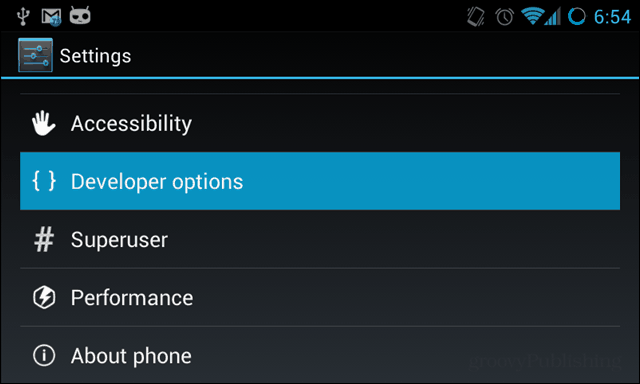
Menyn är normalt inte ens synlig eftersom Google i vissa av de senaste versionerna av Android gömde menyn med rätt syn. Vi pratade om hur du aktiverar menyn Developer Options i Android innan när
Är du redo att dölja menyn för utvecklaralternativ? Jag är, låt oss göra det.
Inaktivera utvecklaralternativ på Android
Vi måste gå in på Inställningar> Hantera appar. Det enklaste sättet att göra detta på de flesta Android-enheter är att trycka på menyknappen på hemskärmen och sedan trycka på alternativet Hantera appar. Vi kan också bläddra till detta genom att starta appen Inställningar från lådan och sedan knacka på alternativet Apps inom.
Nu i Apps-inställningsmenyn, bläddra i sidled till All-panelen och sedan webbläsaren nedåt tills appen Inställningar är synlig. Tryck på den appen.
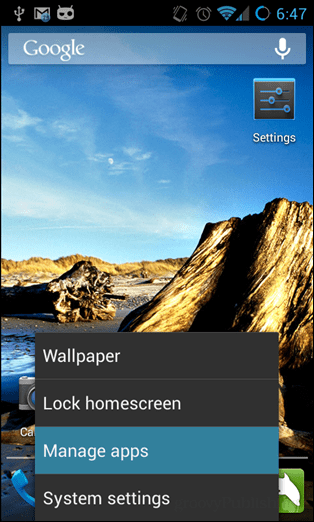
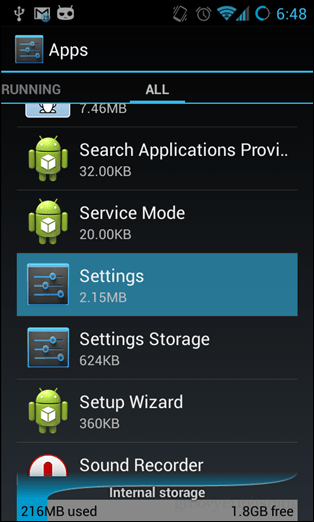
I inställningar trycker du på Radera data och alla bekräftelsefönster som visas. Det är allt!
Notera: På Android-enheter som kör Cyanogenmod försvinner panelen Developer Options helt enkelt genom att inaktivera den i själva menyn.
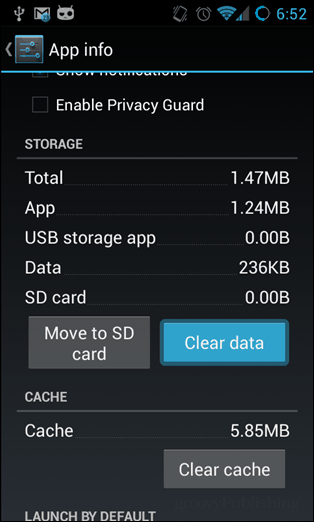
Nu är utvecklingsalternativmenyn borta från sikte. Det visas inte i inställningsmenyn igen förrän den aktiveras manuellt igen från skärmen "Om telefon".